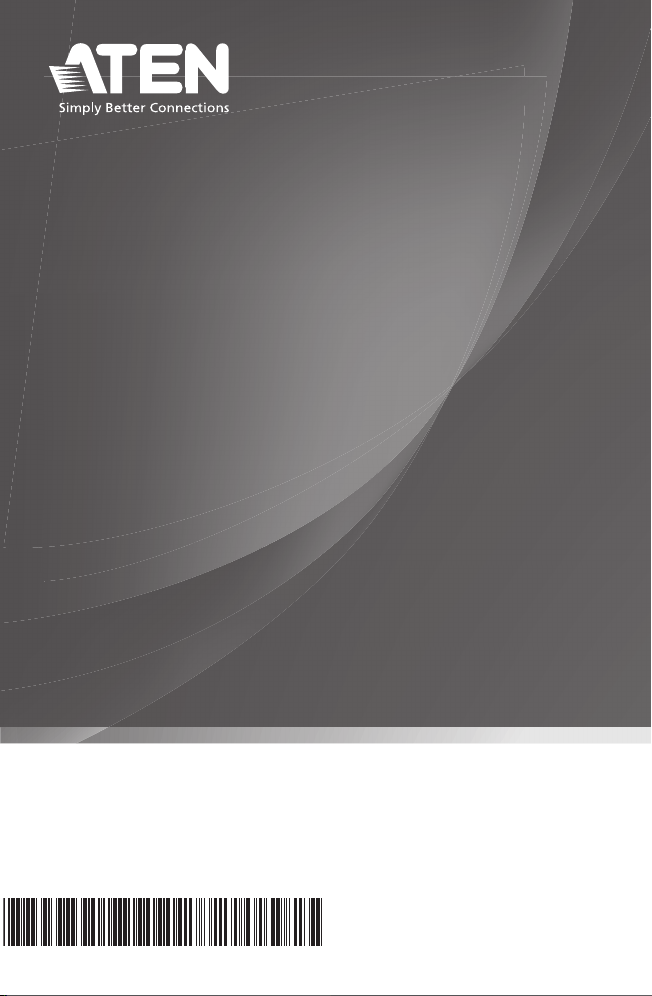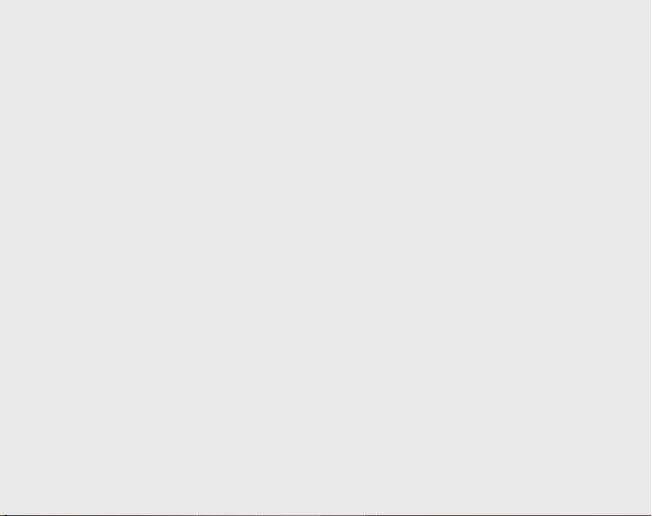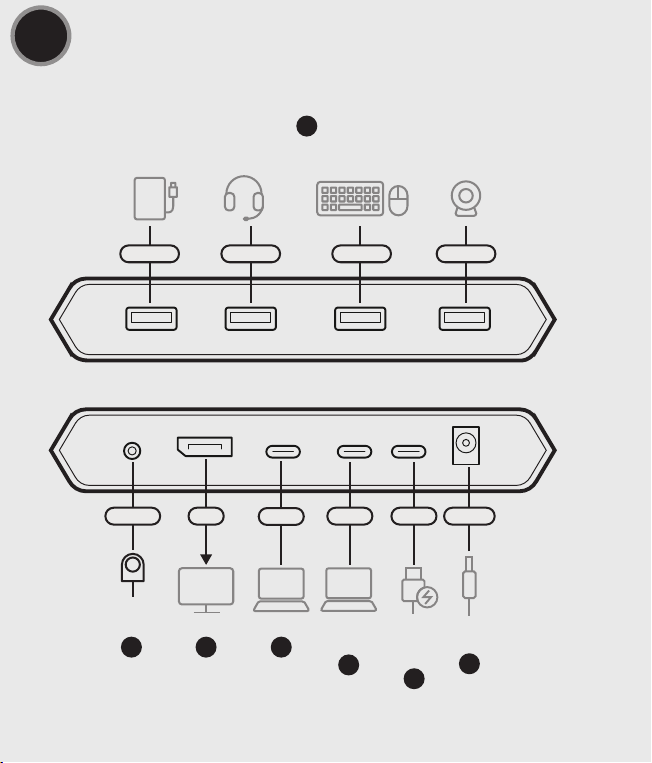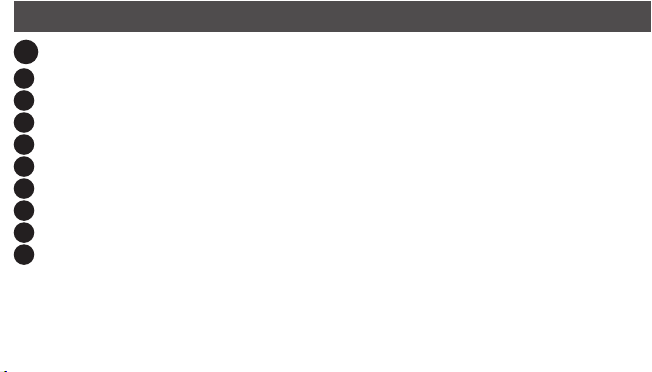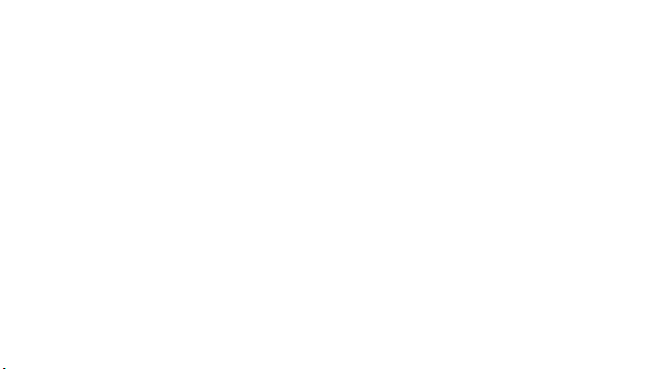A
Основные элементы
1Порты USB-А
2Гнездо пульта дистанционного переключения порта
3Выход DisplayPort
4Порт USB-C (источник 2)
5Порт USB-C (источник 1)
6Порт USB-C (питание)*
7Гнездо питания
8Индикатор состояния порта 1
9Индикатор состояния порта 2
Примечание: Порт USB-C (питание) поддерживает возможность
зарядки ноутбука по спецификации USB-C PD с выходными
напряжениями 5 В, 9 В, 15 В, 20 В. Адаптер питания с USB-C не входит
в комплект поставки.
US3311 2-портовый 4K DisplayPort USB-C KVM/док-переключатель с поддержкой функции сквозного питания www.aten.com
Требования к хост-устройству
Компьютер или смартфон/планшет с портом USB-C и одной из
следующих операционных систем:
• Windows® 10 (32-бит / 64-бит) с процессором Intel Core 7-го поколения
или выше
• Mac OS X 10.12 или более поздней версии
• iPadOS 13.1 или более поздней версии
• Android 8.0 или более поздней версии
Примечание: Для передачи изображения через порт USB-C убедитесь,
что режим передачи DP Alt Mode поддерживается компьютером и
включен.
B
Установка
1Подключите до 4-х периферийных USB-устройств, таких как USB-
мышь, USB-клавиатура, принтер или внешний жесткий диск к
портам USB-A устройства.
2Подключите источник сигнала USB-C к порту USB-C (источник 1)
устройства.
3Подключите другой источник сигнала USB-C к порту USB-C (источник
2) устройства.
4Подключите дисплей с интерфейсом DisplayPort к выходному порту
DisplayPlay устройства.
5Подключите прилагаемый пульт дистанционного переключения порта к
соответствующему гнезду на устройстве.
6Подключите адаптер питания к разъему питания на устройстве.
7(Дополнительно) Вы можете подключить устройство-источник
сигнала к порту USB-C (питание) для зарядки по спецификации PD.
Примечание: Для зарядки устройства рекомендуется использовать
адаптер питания ограниченной мощности (LPS) мощностью выше
65 ватт, соответствующий спецификации USB-C PD. Минимальное
энергопотребление системы, требуемое для работы основных
функций USB и вывода видеосигнала, составляет 5 В, 3 А.
C
Эксплуатация
• Для переключения KVM-управления между двумя источниками
USB-C нажмите кнопку пульта дистанционного переключения порта.
Индикатор выбранного порта загорится белым цветом.
• При возникновении любых проблем совместимости с монитором,
нажмите и 3 секунды удерживайте кнопку пульта дистанционного
переключения порта.
A
Panoramica dell'Hardware
1Porte USB tipo A
2presa selettore della porta remota
3Uscita DisplayPort
4Porta USB-C (ingresso 2)
5Porta USB-C (ingresso 1)
6Porta USB-C (alimentazione)*
7connettore di alimentazione
8LED di stato porta 1
9LED di stato porta 2
Nota: Questa porta USB-C (alimentazione) supporta la ricarica per laptop
USB-C PD a 5 V, 9 V, 15 V, e 20 V in uscita, e l'adattatore per l'alimentazione
USB-C non è compreso nella confezione.
US3311 Switch 4K DisplayPort USB-C KVM Dock a 2 porte con Power Pass-through www.aten.com
Requisiti Host
Computer o smartphone/tablet abilitato per USB-C con uno dei seguenti
sistemi operativi:
• Windows®10 (32 bit / 64 bit) con processore 7th-Gen Intel Core o successivo
• Mac OS X 10.12 o versioni successive
• iPadOS 13.1 o successivo
• Android 8.0 o successivo
Nota: Per trasmettere video tramite una porta USB-C, controlla che il tuo
computer supporti DP Alt Mode tramite la porta USB-C, e che sia stato
abilitato.
B
Installazione
1Collega fino a 4 periferiche USB come mouse USB, tastiera USB, stampante
o disco esterno alle porte USB di tipo A dell'unità.
2Collega una sorgente USB-C alla porta USB-C dell'unità (ingresso 1).
3Collega un'altra sorgente USB-C alla porta USB-C dell'unità (ingresso 2).
4Collega uno schermo abilitato DisplayPort alla porta di uscita DisplayPort
dell'unità.
5Collega il selettore remoto delle porte fornito nella confezione alla presa
del selettore remoto delle porte dell'unità.
6Collega l'adattatore di alimentazione alla presa di alimentazione dell'unità.
7(Opzionale) Puoi anche collegare il tuo dispositivo sorgente alla porta
USB-C (alimentazione) per caricare il laptop tramite PD.
Nota: Per la ricarica del dispositivo, si consiglia un alimentatore PD USB-C
con capacità di alimentazione limitata (LPS) superiore a 65 Watt. Il requisito
di alimentazione del sistema per le funzioni USB di base e l'uscita video è di
almeno 5 V, 3 A.
C
Funzionamento
• Premi il selettore remoto della porta per far passare il controllo KVM da un
dispositivo USB-C sorgente all'altro. Il LED della porta selezionata si illumina
di bianco.
• Tenere premuto il selettore porta remota per 3 secondi in caso di problemi di
compatibilità del monitor.
A
Vista general del hardware
1Puerto USB Tipo A
2toma selector de puerto remoto
3Salida de DisplayPort
4Puerto USB-C (fuente 2)
5Puerto USB-C (fuente 1)
6Puerto USB-C (alimentación)*
7conector de alimentación
8LED de estado del puerto 1
9LED de estado del puerto 2
Nota: Este puerto USB-C (alimentación) admite la carga de portátiles USB-C PD
con una salida de 5 V, 9 V, 15 V y 20 V, y el adaptador de alimentación USB-C
no se incluye en el paquete.
Conmutador de base KVM USB-C DisplayPort 4K de 2 puertos US3311 con paso de alimentación www.aten.com
Requisito de host
Computadora o teléfono inteligente / tableta con USB-C con uno de los
siguientes sistemas operativos:
• Windows®10 (32-bit / 64-bit) con 7th-Gen Intel Core procesador o superior
• MacOS X 10.12 o posterior
• iPadOS 13.1 o posterior
• Android 8.0 o posterior
Nota: Para transmitir video a través de un puerto USB-C, asegúrese de que su
computadora admita el modo DP Alt en el puerto USB-C y que esté habilitado.
B
Instalación
1Conecte hasta 4 periféricos USB, como un ratón USB, un teclado USB, una
impresora o un disco duro externo, a los puertos USB tipo A de la unidad.
2Conecte un dispositivo fuente USB-C al puerto USB-C de la unidad (fuente 1).
3Conecte otro dispositivo fuente USB-C al puerto USB-C de la unidad (fuente 2).
4Conecte una pantalla compatible con DisplayPort al puerto de salida
DisplayPort de la unidad.
5Conecte el selector de puerto remoto suministrado al conector del selector
de puerto remoto de la unidad.
6Conecte el adaptador de corriente a la toma de alimentación de la unidad.
7(Opcional) Puede conectar su dispositivo fuente al puerto USB-C
(alimentación) para cargar la computadora portátil PD.
Nota: Para cargar el dispositivo, se recomienda un adaptador de
alimentación USB-C PD con certificación de fuente de alimentación limitada
(LPS) de más de 65 vatios. El requisito de alimentación del sistema para las
funciones USB básicas y la salida de video debe ser de al menos 5 V, 3 A.
C
Funcionamiento
• Presione el selector de puerto remoto para cambiar el control KVM entre los
dos dispositivos fuente USB-C. El indicador LED del puerto seleccionado se
ilumina en blanco.
• Mantenga pulsado el selector de puerto remoto durante 3 segundos si tiene
cualquier problema de compatibilidad del monitor.
A
Hardware Übersicht
1USB Typ-A Anschlüsse
2Buchse für den Fernbedienungsanschluss
3DisplayPort Ausgang
4USB-C Anschluss (Quelle 2)
5USB-C Anschluss (Quelle 1)
6USB-C Anschluss (Strom)*
7Netzbuchse
8Anschluss 1 Status-LED
9Anschluss 2 Status-LED
Hinweis: Dieser USB-C Anschluss (Strom) unterstützt das Aufladen von USB-C
PD Laptops mit einem Ausgang von 5V, 9V, 15V und 20V. Das USB-C Netzteil
ist nicht im Lieferumfang enthalten.
US3311 2-Port 4K DisplayPort USB-C KVM Dock Switch mit Strom Passthrough www.aten.com
Host Anforderung
USB-C-fähiger Computer oder Smartphone / Tablet mit einem der folgenden
Betriebssysteme:
• Windows®10 (32-Bit / 64-Bit) mit 7-Gen Intel Core Prozessor oder höher
• MacOS X 10.12 oder höher
• iPadOS 13.1 oder höher
• Android 8.0 oder höher
Hinweis: Zur Übertragung von Videos über einen USB-C Anschluss müssen Sie
sicherstellen, dass Ihr Computer den DP Alt Modus über den USB-C Anschluss
unterstützt und dass dieser aktiviert ist.
B
Installation
1Schließen Sie bis zu 4 USB-Peripheriegeräte wie z.B. eine USB-Maus, eine
USB-Tastatur, einen Drucker oder eine externe Festplatte an die USB Typ-A
Anschlüsse des Geräts an.
2Schließen Sie ein USB-C Quellgerät an den USB-C Anschluss des Geräts an
(Quelle 1).
3Schließen Sie ein anderes USB-C Quellgerät an den USB-C Anschluss des
Geräts an (Quelle 2).
4Schließen Sie ein DisplayPort-fähiges Display an den DisplayPort
Ausgangsanschluss des Geräts an.
5Schließen Sie die mitgelieferte Fernbedienung an die Buchse für den
Fernbedienungsanschluss des Geräts an.
6Schließen Sie das Netzteil an die Netzbuchse des Geräts an.
7(Optional) Sie können Ihr Quellgerät an den USB-C Anschluss (Strom)
anschließen, um den PD-Laptop aufzuladen.
Hinweis: Zum Aufladen des Geräts wird ein von der Limited Power
Source (LPS) zertifiziertes USB-C PD-Netzteil über 65 Watt empfohlen. Der
Systemleistungsbedarf für die grundlegenden USB-Funktionen und den
Videoausgang sollte mindestens 5V, 3A betragen.
C
Bedienung
• Drücken Sie die Fernbedienung, um die KVM Steuerung zwischen den beiden
USB-C Quellgeräten umzuschalten. Die Anschluss-LED für den ausgewählten
Anschluss leuchtet weiß.
• Halten Sie den Remote-Port-Wähler 3 Sekunden lang gedrückt, wenn Sie
Probleme mit der Monitorkompatibilität haben.
A
Survol du matériel
1Ports USB type-A
2prise de sélecteur de port distant
3Sortie DisplayPort
4Port USB-C (source 2)
5Port USB-C (source 1)
6Port USB-C (alimentation)*
7Prise de courant
8LED d'état du port 1
9LED d'état du port 2
Remarque : Ce port USB-C (alimentation) prend en charge la charge des
ordinateurs portables USB-C PD avec une sortie de 5V, 9V, 15V et 20V, et
l'adaptateur d'alimentation USB-C n'est pas fourni dans l'emballage.
Commutateur de Dock US3311 2-Port 4K DisplayPort USB-C KVM avec Transmission Electrique www.aten.com
Exigence de l'hôte
Ordinateur ou smartphone / tablette équipé USB-C avec l'un des systèmes
d'exploitation suivants :
• Windows®10 (32 bits / 64 bits) avec processeur Intel Core de 7ème
génération ou supérieur
• Mac OS X 10.12 ou version ultérieure
• iPadOS 13.1 ou version ultérieure
• Android 8.0 ou version ultérieure
Remarque : Pour transmettre une vidéo via un port USB-C, assurez-vous que
votre ordinateur prend en charge le mode DP Alt sur le port USB-C et qu'il a
été activé.
B
Installation
1Connectez jusqu'à 4 périphériques USB tels qu'une souris USB, un clavier
USB, une imprimante ou un disque dur externe aux ports USB Type-A de
l'appareil.
2Connectez un appareil source USB-C au port USB-C de l'unité (source1).
3Connectez un autre appareil source USB-C au port USB-C de l'unité (source 2).
4Connectez un écran compatible DisplayPort au port de sortie DisplayPlay de
l'unité.
5Connectez le sélecteur de port distant fourni à la prise de sélecteur de port
distant de l'unité.
6Connectez l'adaptateur d'alimentation à la prise d'alimentation de l'unité.
7(Facultatif) Vous pouvez connecter votre appareil source au port USB-C
(alimentation) pour la charge de l'ordinateur portable PD.
Remarque : Pour le chargement de l'appareil, il est recommandé d'utiliser
un adaptateur d'alimentation PD USB-C certifié LPS (Limited Power Source)
de plus de 65 watts. L'alimentation système requise pour les fonctions USB
de base et la sortie vidéo doit être d'au moins 5V, 3A.
C
Fonctionnement
• Appuyer sur le sélecteur de port distant pour basculer le contrôle KVM entre
les deux périphériques USB-C sources. La LED du port sélectionné s'allume
en blanc.
• Restez appuyé sur le sélecteur de ports distant pendant 3 secondes si vous
rencontrez un problème de compatibilité avec le moniteur.
1
8
9
5432 76
A
Hardware Overview
1USB Type-A ports
2jack for port switch button
3DisplayPort out
4USB-C port (source 2)
5USB-C port (source 1)
6USB-C port (power)*
7power jack
8port 1 status LED
9port 2 status LED
Note: This USB-C port (power) supports USB-C PD laptop charging at 5V, 9V,
15, and 20V output, and the USB-C power adapter is not supplied in the
package.
BInstallation
© Copyright 2022 ATEN®International Co. Ltd.
ATEN and the ATEN logo are registered trademarks of ATEN International Co., Ltd.
All rights reserved. All other trademarks are the property of their respective owners.
Part No. PAPE-1223-Y20G Released: 12/2022
2-Port 4K DisplayPort USB-C KVM
Dock Switch with Power Pass-Through
Quick Start Guide
US3311
US3311 2-Port 4K DisplayPort USB-C KVM Dock Switch with Power Pass-Through www.aten.com
AHardware Overview Package Contents
1 US3311 2-Port 4K DisplayPort
USB-C KVM Dock Switch with
Power Pass-Through
1 power adapter
2 USB-C cables
1 port switch button
1 user instructions
Support and Documentation Notice
All information, documentation, firmware,
software utilities, and specifications
contained in this package are subject to
change without prior notification by the
manufacturer.
To reduce the environmental impact of
our products, ATEN documentation and
software can be found online at
http://www.aten.com/download/
Technical Support
www.aten.com/support
Scan for more information
ATEN Website User Manual
US3311
(Front)
US3311
(Rear)
Keyboard / Mouse
External
Hard Drive
1
Monitor
Power
Power
Adapter
Port Switch
Button Laptop
(PD Charging)
Laptop
2
3
4
5
6
7
USB-C USB-C2.5 MM DP
Laptop
Power
Adapter
USB-C
USB Headset Camera
USB 3.2*
USB 3.2*
USB 3.2*
USB 3.2*
or or or
Front View
Rear View
Top View
Host Requirement
USB-C enabled computer or smartphone / tablet with one of the following
operating systems:
• Windows®10 (32-bit / 64-bit) with 7th-Gen Intel Core Processor or above
• MacOS X 10.12 or later
• iPadOS 13.1 or later
• Android 8.0 or later
Note: To transmit video through a USB-C port, make sure your computer
supports DP Alt Mode over the USB-C port, and that it has been enabled.
B
Installation
1Connect up to 4 USB peripherals such as a USB mouse, USB keyboard,
printer, or external hard drive to the unit’s USB Type-A ports.
2Connect a USB-C source device to the unit’s USB-C port (source1).
3Connect another USB-C source device to the unit’s USB-C port (source 2).
4Connect a DisplayPort-enabled display to the unit’s DisplayPlay output port.
5Connect the supplied port switch button to the indicated jack.
6Connect the power adapter to the unit’s power jack.
7(Optional) You can connect your source device to the USB-C port (power)
for PD laptop charging.
Note: For device charging, a Limited Power Source (LPS) certified USB-C PD
Power Adapter over 65 watts is recommended. The system power
requirement for basic USB functions and video output should be at least
5V, 3A.
C
Operation
• Press the port switch button to switch KVM control between the two USB-C
source devices. The port LED for the selected port lights white.
• Press and hold the port switch button for 3 seconds if you encounter any
monitor compatibility issues.
*The indicated ports are USB 3.2 Gen 1 compliant.